Excel 中输入公式
Excel公式和函数 输入和编辑公式
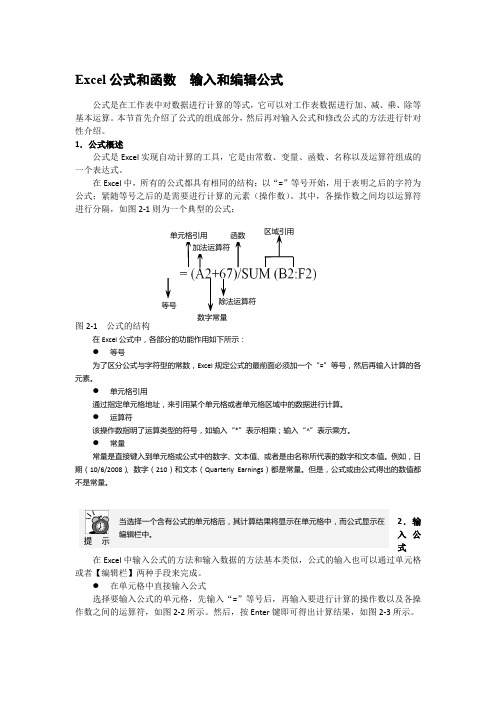
Excel 公式和函数 输入和编辑公式公式是在工作表中对数据进行计算的等式,它可以对工作表数据进行加、减、乘、除等基本运算。
本节首先介绍了公式的组成部分,然后再对输入公式和修改公式的方法进行针对性介绍。
1.公式概述公式是Excel 实现自动计算的工具,它是由常数、变量、函数、名称以及运算符组成的一个表达式。
在Excel 中,所有的公式都具有相同的结构:以“=”等号开始,用于表明之后的字符为公式;紧随等号之后的是需要进行计算的元素(操作数)。
其中,各操作数之间均以运算符进行分隔,如图2-1则为一个典型的公式:图2-1 公式的结构在Excel 公式中,各部分的功能作用如下所示:● 等号为了区分公式与字符型的常数,Excel 规定公式的最前面必须加一个“=”等号,然后再输入计算的各元素。
● 单元格引用通过指定单元格地址,来引用某个单元格或者单元格区域中的数据进行计算。
● 运算符该操作数指明了运算类型的符号,如输入“*”表示相乘;输入“^”表示乘方。
● 常量常量是直接键入到单元格或公式中的数字、文本值、或者是由名称所代表的数字和文本值。
例如,日期(10/6/2008)、数字(210)和文本(Quarterly Earnings )都是常量。
但是,公式或由公式得出的数值都不是常量。
2.输入公式在Excel 中输入公式的方法和输入数据的方法基本类似,公式的输入也可以通过单元格或者【编辑栏】两种手段来完成。
● 在单元格中直接输入公式选择要输入公式的单元格,先输入“=”等号后,再输入要进行计算的操作数以及各操作数之间的运算符,如图2-2所示。
然后,按Enter 键即可得出计算结果,如图2-3所示。
提 示当选择一个含有公式的单元格后,其计算结果将显示在单元格中,而公式显示在编辑栏中。
数字常量等号单元格引用 加法运算符 函数 除法运算符图2-2 输入公式 图2-3 计算结果● 在【编辑栏】中输入公式 如果要利用【编辑栏】输入公式,首先选择要输入公式的单元格,将光标置于【编辑栏】中,输入“=”等号以及其后的操作数。
如何在Excel中创建和使用公式
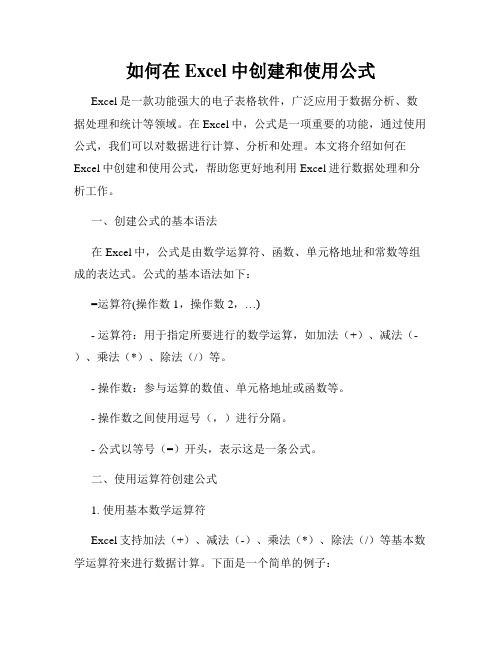
如何在Excel中创建和使用公式Excel是一款功能强大的电子表格软件,广泛应用于数据分析、数据处理和统计等领域。
在Excel中,公式是一项重要的功能,通过使用公式,我们可以对数据进行计算、分析和处理。
本文将介绍如何在Excel中创建和使用公式,帮助您更好地利用Excel进行数据处理和分析工作。
一、创建公式的基本语法在Excel中,公式是由数学运算符、函数、单元格地址和常数等组成的表达式。
公式的基本语法如下:=运算符(操作数1,操作数2,…)- 运算符:用于指定所要进行的数学运算,如加法(+)、减法(-)、乘法(*)、除法(/)等。
- 操作数:参与运算的数值、单元格地址或函数等。
- 操作数之间使用逗号(,)进行分隔。
- 公式以等号(=)开头,表示这是一条公式。
二、使用运算符创建公式1. 使用基本数学运算符Excel支持加法(+)、减法(-)、乘法(*)、除法(/)等基本数学运算符来进行数据计算。
下面是一个简单的例子:在单元格A1中输入数值10,在单元格B1中输入数值20,然后在单元格C1中输入公式= A1 + B1,按下回车键即可得到A1和B1的和。
2. 使用括号括号可以改变运算的优先级,使用括号可以使运算更加准确。
例如:在单元格A1中输入数值5,在单元格B1中输入数值2,在单元格C1中输入公式= (A1 + B1) * 2,按下回车键即可得到(A1 + B1)的和乘以2的结果。
3. 使用相对和绝对引用相对引用和绝对引用是在公式中引用单元格地址的方法。
相对引用是默认的引用方式,当一个公式复制到其他单元格时,其引用的单元格地址会随着相应移动。
绝对引用则是在复制公式时保持引用单元格不变。
三、使用函数创建公式Excel内置了大量的函数,可以极大地方便我们进行数据计算和分析。
以下是常用函数的介绍:1. SUM函数SUM函数用于求和,通过指定一系列的单元格范围或数值来计算其和。
例如:在单元格A1到A5中输入数值1、2、3、4、5,在单元格B1中输入公式=SUM(A1:A5),按下回车键即可得到A1到A5的和。
excel表格公式的输入方法

excel表格公式的输入方法
Excel中经常需要使用到公式辅助统计数据,表格公式具体该如何进行输入呢?下面是店铺带来的关于excel表格公式的输入方法,希望阅读过后对你有所启发!
excel表格公式的输入方法(一)
步骤1:选定需要输入公式的单元格
步骤2:在所选的单元格中输入等号"="。
步骤3:输入公式内容。
如果计算中用到单元格中的数据,可用鼠标单击所需引用的单元格。
步骤4:公式输入完后,按Enter键,Excel自动计算并将计算结果显示在单元格中,公式内容显示在编辑栏中。
鼠标点击该单元格,上面函数栏中就显示该单元格的公示内容。
excel表格公式的输入方法(二)
步骤1:如果输入的公式中含有了函数,那么应用公式选项板则能更好的输入公式。
下面以自动求和这个最常用的计算公式来为大家举例说明。
步骤2:将光标放在求和结果的单元格上。
然后按住鼠标左键不放,向左拖动鼠标,选择自己想要求和的区域。
步骤3:点击工具栏中的求和按钮。
步骤4:求和结果就会在单元格中显示出来了。
在计算连续单元格的数据之和时,如果在求和区域内单元格中数字有改变,自动求和结果会自动更新。
excel中输入公式和函数的方法
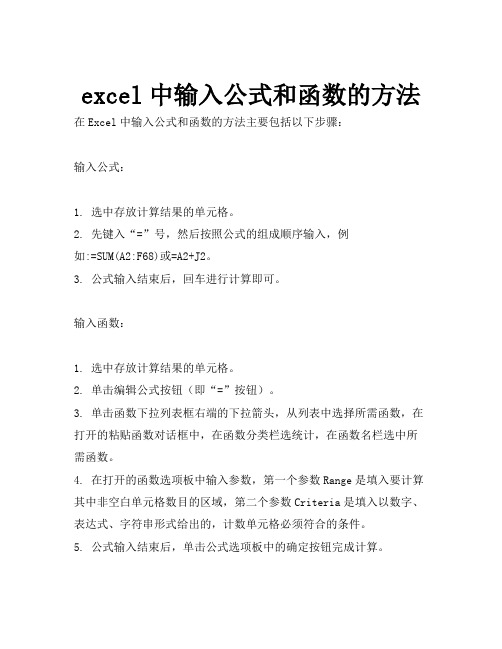
excel中输入公式和函数的方法在Excel中输入公式和函数的方法主要包括以下步骤:
输入公式:
1. 选中存放计算结果的单元格。
2. 先键入“=”号,然后按照公式的组成顺序输入,例
如:=SUM(A2:F68)或=A2+J2。
3. 公式输入结束后,回车进行计算即可。
输入函数:
1. 选中存放计算结果的单元格。
2. 单击编辑公式按钮(即“=”按钮)。
3. 单击函数下拉列表框右端的下拉箭头,从列表中选择所需函数,在打开的粘贴函数对话框中,在函数分类栏选统计,在函数名栏选中所需函数。
4. 在打开的函数选项板中输入参数,第一个参数Range是填入要计算其中非空白单元格数目的区域,第二个参数Criteria是填入以数字、表达式、字符串形式给出的,计数单元格必须符合的条件。
5. 公式输入结束后,单击公式选项板中的确定按钮完成计算。
EXCEL宏运用--单元格中输入计算公式,另一单元格自动计算结果
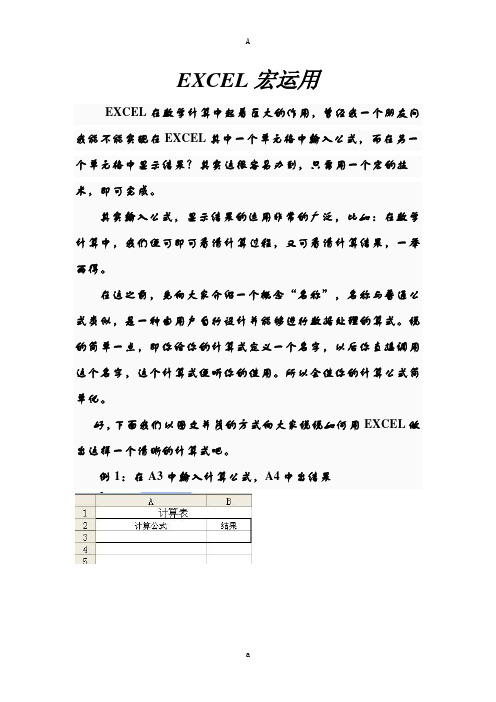
EXCEL宏运用EXCEL在数学计算中起着巨大的作用,曾经我一个朋友问我能不能实现在EXCEL其中一个单元格中输入公式,而在另一个单元格中显示结果?其实这很容易办到,只需用一个宏的技术,即可完成。
其实输入公式,显示结果的运用非常的广泛,比如:在数学计算中,我们便可即可看清计算过程,又可看清计算结果,一举两得。
在这之前,先向大家介绍一个概念“名称”,名称与普通公式类似,是一种由用户自行设计并能够进行数据处理的算式。
说的简单一点,即你给你的计算式定义一个名字,以后你直接调用这个名字,这个计算式便听你的使用。
所以会使你的计算公式简单化。
好,下面我们以图文并茂的方式向大家说说如何用EXCEL做出这样一个清晰的计算式吧。
例1:在A3中输入计算公式,A4中出结果步骤1:使用“定义名称”对话框打开EXCEL电子表格,你可以单击菜单“插入”—“名称”—“定义”,或按下“Ctrl+F3”步骤2:定义名称在当前工作簿中的名称下输入:”结果”(关于究竟起什么名称,由你自己自由决定),然后在“引用位置”下方输入:“=evaluate()”这是一个宏命令,并将光标点在括号中,如下图所示:点击:选中A3单元格点击:便出现:点击“确定”,便完成了名称的定义。
步骤3:表格设置在要显示结果的单元格“B3”中输入“=结果”,注意:这个结果,是你自己定义的名称,和计算表中“结果”没有关系。
这时,你的表格已经设置好了,你只需在A3中输入公式便可。
如果我想批量复制这个表格怎么办呢?我们只需将步骤2中:$A$3绝对引用改为相对引用即可。
比如A3或$A3然后进行复制,或选中“A3、B3单元格”用右下角的“十”字填充柄下拉。
当你下次打开该含有“宏”的文档的时候,会出现:如果你确认当前文档不包含其他非法的宏,那请点击“是”,即可。
如果,你不想出现此对话框,可点击:工具—选项---安全性选项卡选“宏安全性”选项,选择“低”选项,但是这个选项不建议使用,因为系统不会再有任何提示,你将不受保护。
excel循环排列公式
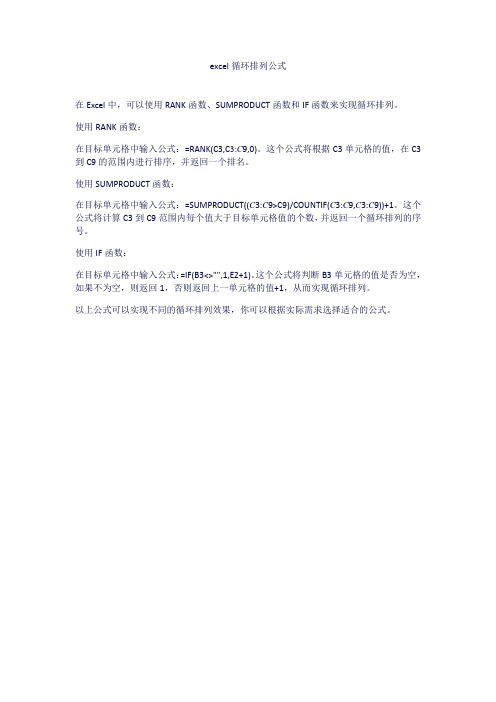
excel循环排列公式
在Excel中,可以使用RANK函数、SUMPRODUCT函数和IF函数来实现循环排列。
使用RANK函数:
在目标单元格中输入公式:=RANK(C3,C3:C9,0)。
这个公式将根据C3单元格的值,在C3到C9的范围内进行排序,并返回一个排名。
使用SUMPRODUCT函数:
在目标单元格中输入公式:=SUMPRODUCT((C3:C9>C9)/COUNTIF(C3:C9,C3:C9))+1。
这个公式将计算C3到C9范围内每个值大于目标单元格值的个数,并返回一个循环排列的序号。
使用IF函数:
在目标单元格中输入公式:=IF(B3<>"",1,E2+1)。
这个公式将判断B3单元格的值是否为空,如果不为空,则返回1,否则返回上一单元格的值+1,从而实现循环排列。
以上公式可以实现不同的循环排列效果,你可以根据实际需求选择适合的公式。
如何在excel表中输入和编辑公式?

如何在excel表中输⼊和编辑公式?
⼤概是初学者吧。
现在⽤详细步骤演⽰两种输⼊和编辑公式⽅法,希望对你有所帮助。
第⼀种⽅法是⽤键盘敲⼊公式(如下图)
若在C1单元格计算A1和B1的乘积,⽤⿏标选中C1单元格,然后直接⽤键盘输⼊“=a1*b1”。
公式输⼊完成后点击回车,在C1单元格就会⾃动显⽰计算结果。
若公式输⼊错误,可⽤⿏标点击C1单元格后,再⽤⿏标点击编辑栏,可以在编辑栏输⼊公式或编辑公式。
当然也可以双击C1单元格直接修改公式。
第⼆种⽅法⽤⿏标配合键盘输⼊公司(如下动图)
操作过程:1、⽤⿏标点击C1单元格;2、通过键盘输⼊“=”号;3、⽤⿏标点击A1单元格(此时编辑栏应显⽰“=A1”);4、通过键盘输⼊“*”号(此时编辑栏应显⽰“=A1*”);5、⽤⿏标点击B1单元格(此时编辑栏应显⽰“=A1*B1”);6、回车键,编辑完成。
excel 日期代入公式
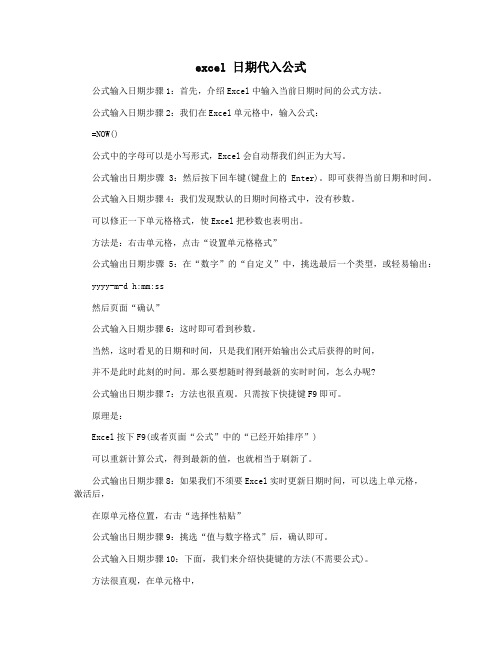
excel 日期代入公式公式输入日期步骤1:首先,介绍Excel中输入当前日期时间的公式方法。
公式输入日期步骤2:我们在Excel单元格中,输入公式:=NOW()公式中的字母可以是小写形式,Excel会自动帮我们纠正为大写。
公式输出日期步骤3:然后按下回车键(键盘上的Enter)。
即可获得当前日期和时间。
公式输入日期步骤4:我们发现默认的日期时间格式中,没有秒数。
可以修正一下单元格格式,使Excel把秒数也表明出。
方法是:右击单元格,点击“设置单元格格式”公式输出日期步骤5:在“数字”的“自定义”中,挑选最后一个类型,或轻易输出: yyyy-m-d h:mm:ss然后页面“确认”公式输入日期步骤6:这时即可看到秒数。
当然,这时看见的日期和时间,只是我们刚开始输出公式后获得的时间,并不是此时此刻的时间。
那么要想随时得到最新的实时时间,怎么办呢?公式输出日期步骤7:方法也很直观。
只需按下快捷键F9即可。
原理是:Excel按下F9(或者页面“公式”中的“已经开始排序”)可以重新计算公式,得到最新的值,也就相当于刷新了。
公式输出日期步骤8:如果我们不须要Excel实时更新日期时间,可以选上单元格,激活后,在原单元格位置,右击“选择性粘贴”公式输出日期步骤9:挑选“值与数字格式”后,确认即可。
公式输入日期步骤10:下面,我们来介绍快捷键的方法(不需要公式)。
方法很直观,在单元格中,同时按下两个快捷键:Ctrl+;可以获得当前日期。
注意:1)其中的+号不须要输出。
2)其中的;号是英文输入法状态下的分号。
公式输出日期步骤11:同时按下三个快捷键:Ctrl+Shift+;可以得到当前时间。
特别注意:1)其中的+号不需输入。
2)其中的;号就是英文输入法状态下的分号。
公式输入日期步骤12:那么问题来了,如果既需要日期,又需要时间,怎么办呢?方法也很直观,按以下步骤依次采用快捷键:Ctrl+;空格Ctrl+Shift+;特别注意:1)其中的+号不需输入。
- 1、下载文档前请自行甄别文档内容的完整性,平台不提供额外的编辑、内容补充、找答案等附加服务。
- 2、"仅部分预览"的文档,不可在线预览部分如存在完整性等问题,可反馈申请退款(可完整预览的文档不适用该条件!)。
- 3、如文档侵犯您的权益,请联系客服反馈,我们会尽快为您处理(人工客服工作时间:9:00-18:30)。
Excel 中输入公式时,只要正确使用F4键,就能简单地对单元格的相对引用和绝对引用进行切换。
现举例说明。
对于某单元格所输入的公式为“=SUM(B4:B8) ”。
选中整个公式:
第一次按下F4键,该公式内容变为“=SUM($B$4:$B$8)”,表示对横、纵行单元格均进行绝对引用。
第二次按下F4键,公式内容又变为“=SUM(B$4:B$8)”,表示对横行进行绝对引用,纵行相对引用。
第三次按下F4键,公式则变为“=SUM($B4:$B8)”,表示对横行进行相对引用,对纵行进行绝对引用。
第四次按下F4键时,公式变回到初始状态“=SUM(B4:B8)”,即对横行纵行的单元格均进行相对引用。
需要说明的一点是,F4键的切换功能只对所选中的公式段有作用。
知识扩展:Excel中单元格引用的知识
①相对引用
公式中的相对单元格引用(例如 A1)是基于包含公式和单元格引用的单元格的相对位置。
如果公式所在单元格的位置改变,引用也随之改变。
如果多行或多列地复制公式,引用会自动调整。
默认情况下,新公式使用相对引用。
例如,如果将单元格 B2 中的相对引用复制到单元格 B3,将自动从 =A1 调整到 =A2。
②绝对引用
单元格中的绝对单元格引用(例如$A$1)总是在指定位置引用单元格。
如果公式所在单元格的位置改变,绝对引用保持不变。
如果多行或多列地复制公式,绝对引用将不作调整。
默认情况下,新公式使用相对引用,需要将它们转换为绝对引用。
例如,如果将单元格 B2 中的绝对引用复制到单元格 B3,则在两个单元格中一样,都是$A$1。
③混合引用
混合引用具有绝对列和相对行,或是绝对行和相对列。
绝对引用列采用
$A1、$B1 等形式。
绝对引用行采用 A$1、B$1 等形式。
如果公式所在单元格的位置改变,则相对引用改变,而绝对引用不变。
如果多行或多列地复制公式,相对引用自动调整,而绝对引用不作调整。
例如,如果将一个混合引用从 A2 复制到 B3,它将从 =A$1 调整到 =B$1。
